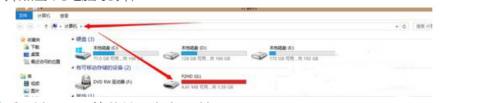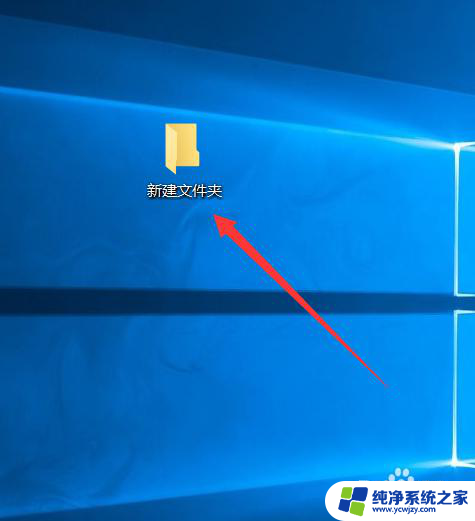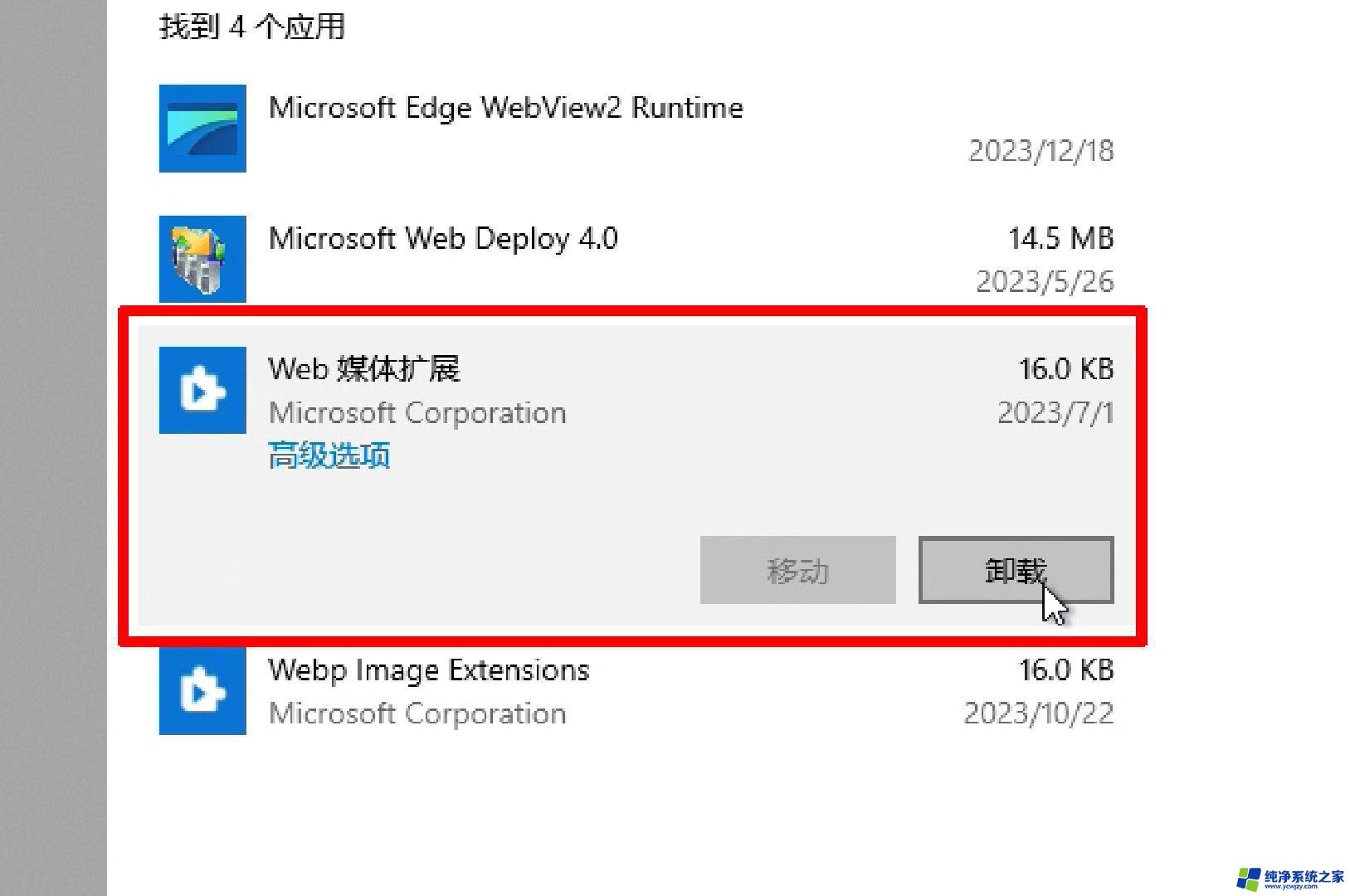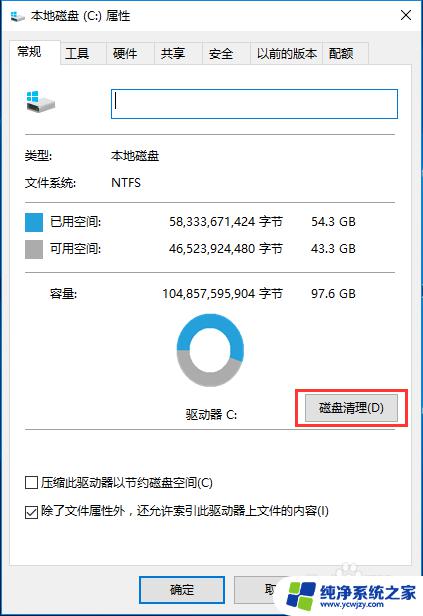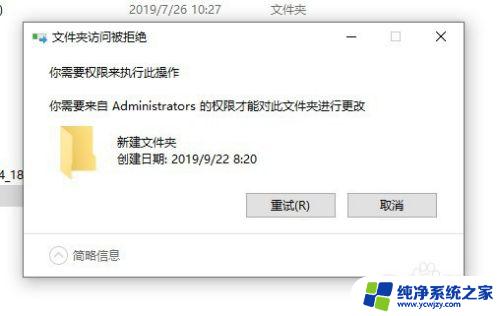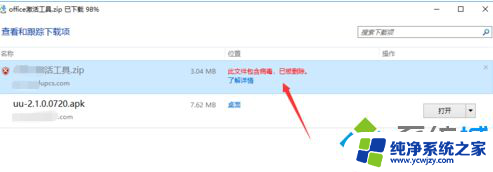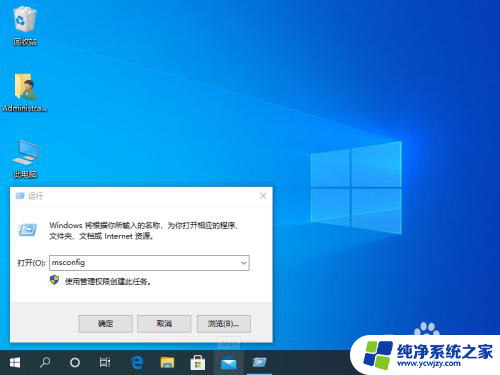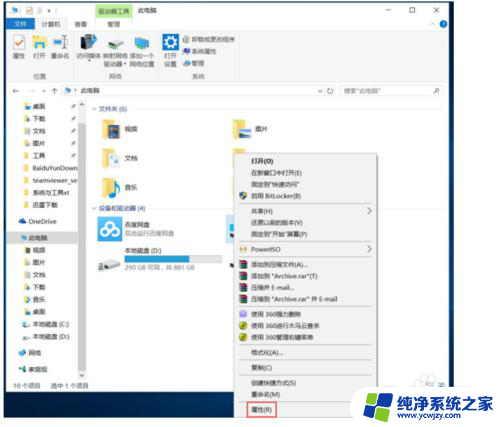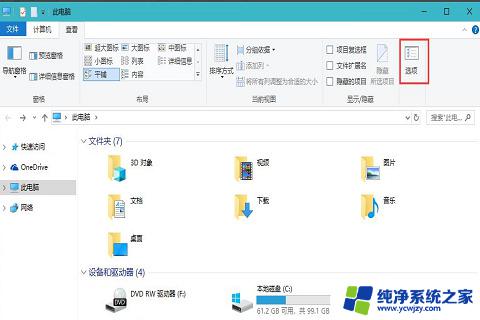win10删不掉360safe文件夹的解决办法
更新时间:2024-06-06 13:45:48作者:jiang
在使用Win10系统时,有些用户可能会遇到一个问题,就是无法删除360安全卫士文件夹,这种情况很让人头疼,因为无法删除该文件夹会占用系统空间,影响电脑性能。不过不用担心我们可以通过一些解决办法来解决这个问题,让电脑恢复正常运行。接下来我们就来看看如何解决无法删除Win10中的360安全卫士文件夹的问题。
方法如下:
1.我们先利用Win+R呼出运行框,输入命令:msconfig,然后回车确定。
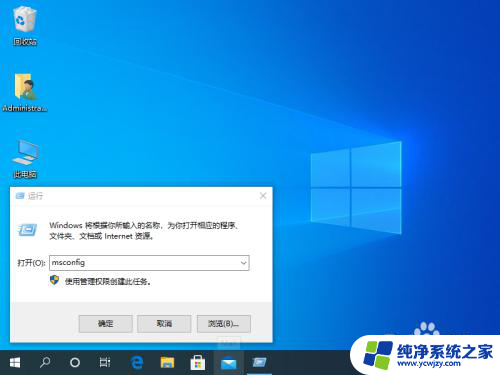
2.接着我们切换到引导选项页面。
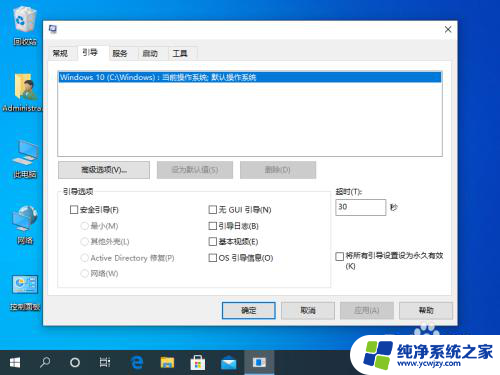
3.接着我们将安全引导勾选后,点击重新启动选项。
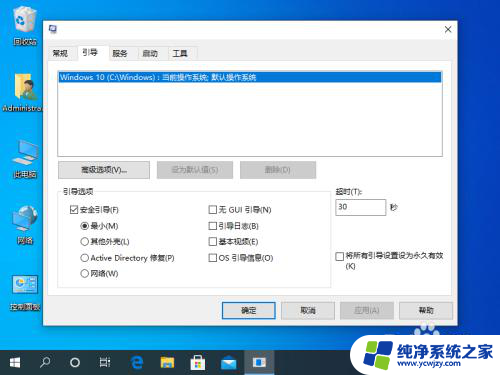

4.接着我们会进入安全模式后,按下win+E,弹出文件资源管理器。
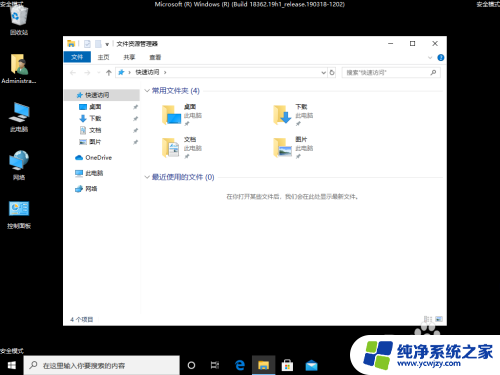
5.然后我们找到360safe文件夹,右键删除即可。
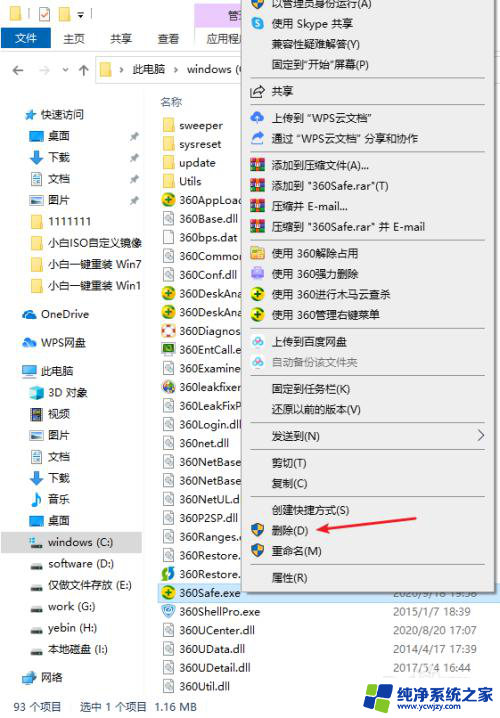
6.接着我们退出安全模式(操作与进入相反),然后重启就会发现360safa文件夹没啦。

以上就是解决无法删除360safe文件夹的win10办法的全部内容,有需要的用户可以根据小编提供的步骤进行操作,希望对大家有所帮助。